Um dos tipos de vidro mais usados em projetos que envolvem a visualização de projetos para arquitetura é o chamado vidro jateado, que apresenta uma série de pequenos relevos variando de minúsculas superfícies até vidros que apresentam ondulações que impedem parcialmente a visualização de objetos através da superfície transparente. Nos projetos que envolvem a utilização do YafaRay e o Blender 3D para a representação desse tipo de material, podemos conseguir ótimos resultados na simulação desse tipo de vidro, graças a perfeita integração entre as texturas do Blender com o YafaRay.
A técnica para criar esse tipo de vidro é criar um material do tipo Glass no YafaRay e nesse mesmo material associar algum tipo de textura, que altere as normais da superfície ou como alguns artistas conhecem, configurar um mapa de Bump.
Para mostrar o procedimento necessário para configurar um material com esse tipo de vidro, vamos usar uma cena bem simples, mas que apresenta um grande painel de vidro como mostra a imagem abaixo:
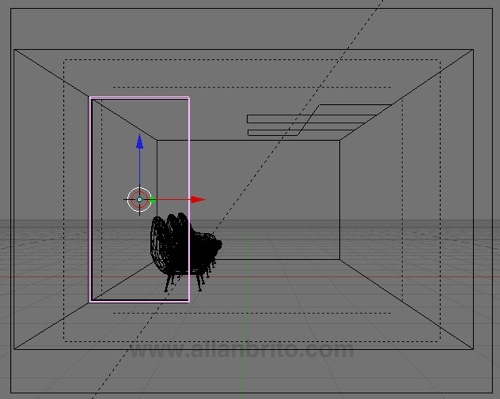
Repare que é um ambiente fechado e para melhorar um pouco mais a iluminação interna do cenário, resolvi fazer algumas pequenas aberturas na parte superior da cena. A primeira coisa a fazer é adicionar um material ao painel de vidro e configurar o mesmo como sendo um material do tipo Glass no YafaRay.
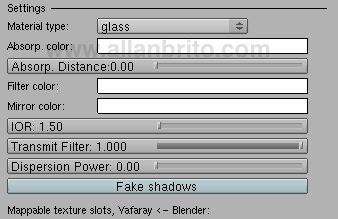
Essa é a única parte da configuração do material feita no YafaRay, sendo o resto agora executado no painel de materiais do próprio Blender 3D. Adicione uma textura procedural do Blender ao material, escolhendo a textura do tipo Clouds. Esse tipo de textura se configurada de maneira correta, consegue simular pequenos pontos brancos e pretos ideais para esse tipo de simulação. As configurações do material devem ser as seguintes:
- Noise Size: 0.001
- Noise Depth: 4
- Nabla: 4

Nas configurações dos materiais do Blender, mais precisamente no menu Map To, é necessário desligar o botão Col e acionar o Nor, para que o material afete apenas as normais do material e não tenha influência sobre a cor. Nos valores do Nor escolha algo bem baixo como 0.001 ou 0.002 para conseguir um efeito de vidro jateado.
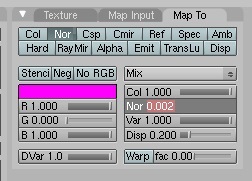
Antes de renderizar a cena, ainda é necessário configurar a o método usado para gerar a imagem no YafaRay, que nesse caso é o Photon Mapping com as seguintes configurações.
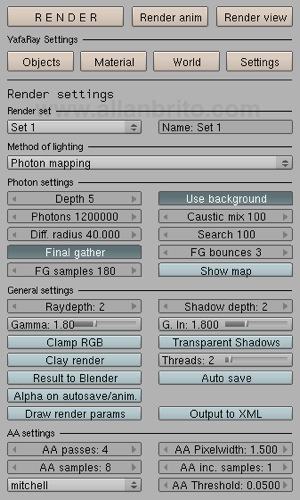
Pronto! Para mostrar o resultado da renderização usando o valor do Nor na textura para controlar o nível de deformação do vidro, fiz o ajuste em duas imagens que usam valores de Nor com 0.001 e 0.002 respectivamente.


Agora você já pode aplicar esse tipo de configuração nas suas cenas e projetos de visualização arquitetônica, para simular o uso de vidro jateado em projetos. Para conhecer mais configurações de materiais para vidro no YafaRay, recomendo uma visita a esse endereço nos fóruns oficiais do YafaRay.